21 Programmi per analizzare e Benchmark Hardware
Monitorare, Analizzare, Benchmark, Ripetere.
Hai appena acquistato un nuovo desktop di gioco, o un computer portatile per l’ufficio. Forse hai aggiornato il tuo computer con una nuova CPU e scheda madre. Si potrebbe essere in overclocking e tweaking il sistema per farlo funzionare il più velocemente possibile. Ma sai esattamente cosa hai? La tua macchina ha le parti che dovrebbe avere? Quanto bene sta funzionando quel PC? Queste sono domande davvero importanti!
Ecco perché è saggio procurarsi alcuni programmi per verificare cosa c’è dentro il case e testare il tuo impianto contro altre macchine o confrontarli con i risultati mostrati nelle recensioni dell’hardware.
C’è molto da scegliere, ma abbiamo compilato un elenco di 21 programmi che sono grandi per analizzare o benchmarking i dispositivi-se hai un telefono cellulare, laptop o PC desktop con Windows, Linux o macOS, abbiamo coperto.
Le applicazioni software suggerite in questo articolo analizzeranno il tuo dispositivo e controlleranno le informazioni sull’hardware contenuto all’interno. Molte delle applicazioni che ci piace e utilizzare regolarmente sono completamente gratuiti, anche se alcuni solo sbloccare il loro pieno potenziale con un acquisto. In nessun ordine particolare, andiamo avanti con la lista.
Parte 1: Programmi per analizzare e monitorare il tuo PC
CPU-Z
Scarica ora da TechSpot/Website: CPU-Z
Questo piccolo programma è in circolazione da 20 anni ed è opera dello sviluppatore di software Frank Delattre, con sede in Francia. Le CPU moderne contengono una serie di istruzioni, che quando attivate, forniscono una ricchezza di informazioni sul processore: marca, modello, numero di core, livelli di cache e così via.
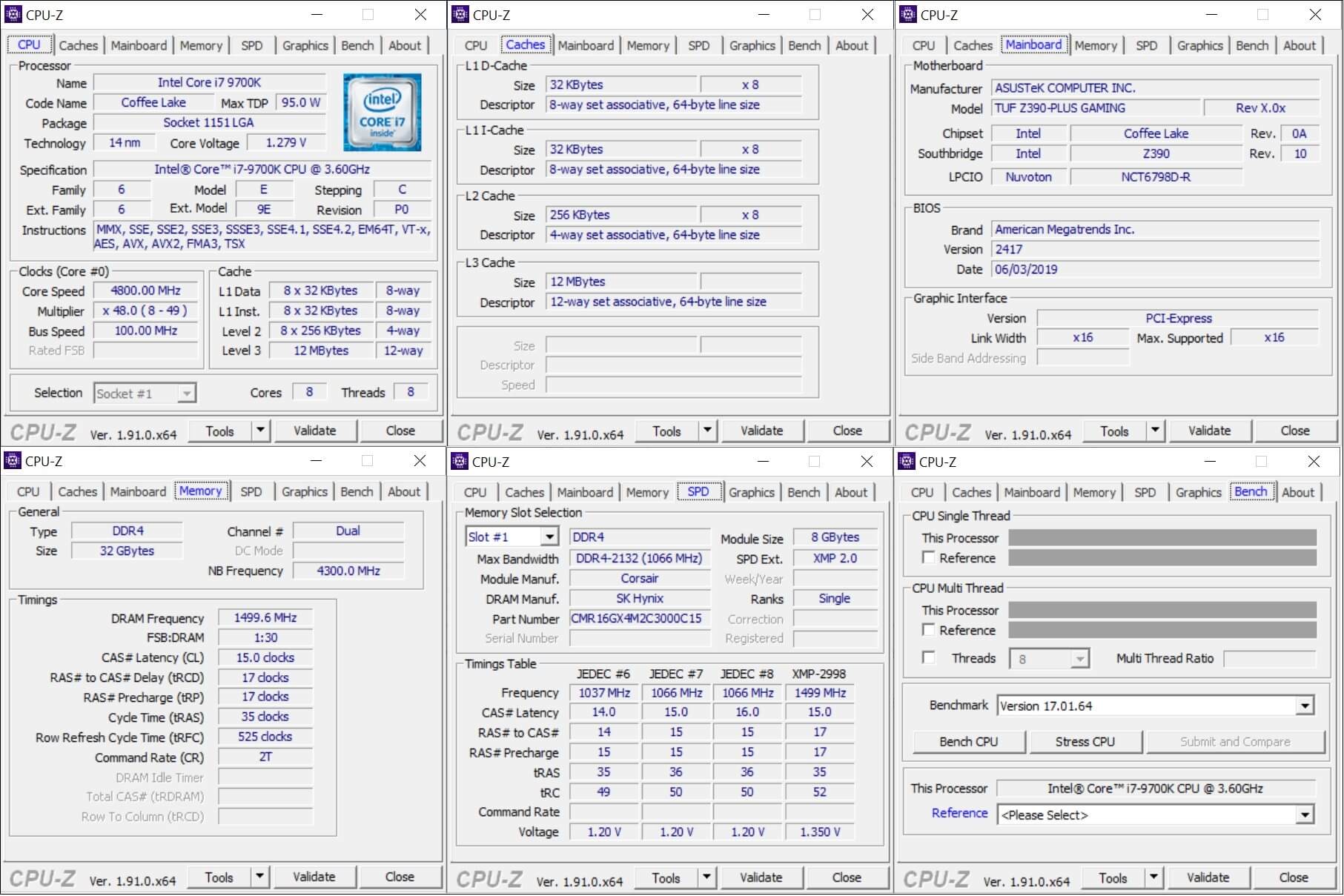
Oltre al cervello del computer, visualizza anche informazioni simili sulla scheda madre e sulla memoria di sistema. La versione originale era piuttosto semplice, ma ora contiene molti più dettagli e fornisce anche una panoramica della scheda grafica.
Ci app contiene anche un semplice benchmark CPU e stress test; è possibile caricare i risultati sul loro sito web e condividere le statistiche — non male per qualcosa che costano esattamente zero dollari! CPU-Z è disponibile solo per PC Windows e c’è anche una versione per Android.
GPU-Z
Scarica ora da TechSpot/Sito Web: GPU-Z
Il prossimo è un altro programma specifico per hardware, GPU-Z è apparso nel 2007, ed è il lavoro del team di Techpowerup. Funziona allo stesso modo di CPU-Z, utilizzando un set di istruzioni per raccogliere informazioni sulle specifiche della scheda grafica.
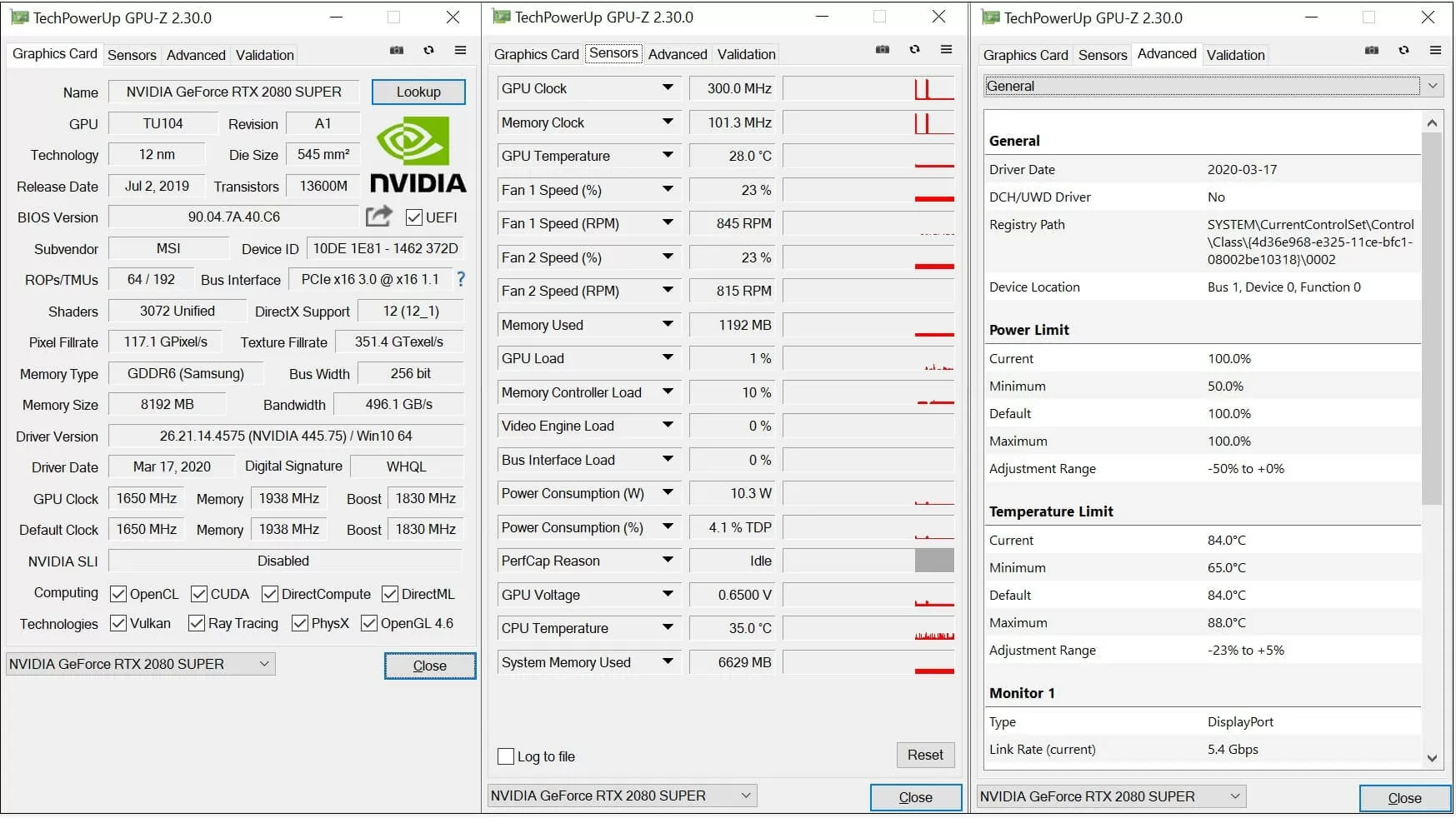
Non esiste uno strumento di benchmark in questo, ma può monitorare e registrare l’uscita dalle impostazioni e dai sensori sulla scheda, come velocità di clock, temperatura, tensione e utilizzo. Lo strumento fornisce un collegamento al database GPU di Techpowerup, quindi se vuoi saperne di più sulla tua scheda grafica, premi il pulsante di ricerca. GPU-Z è disponibile solo per Windows ed è gratuito.
HWinfo
Scarica ora da TechSpot | Sito Web: HWinfo
Il prossimo programma nella nostra lista prende l’approccio opposto a CPU-Z in quanto ti dice tutto ciò che è possibile nel tuo computer. C’è così tanto dettaglio, separa le informazioni in 3 finestre: un riepilogo del sistema, un rapporto completo e letture dei sensori attivi.
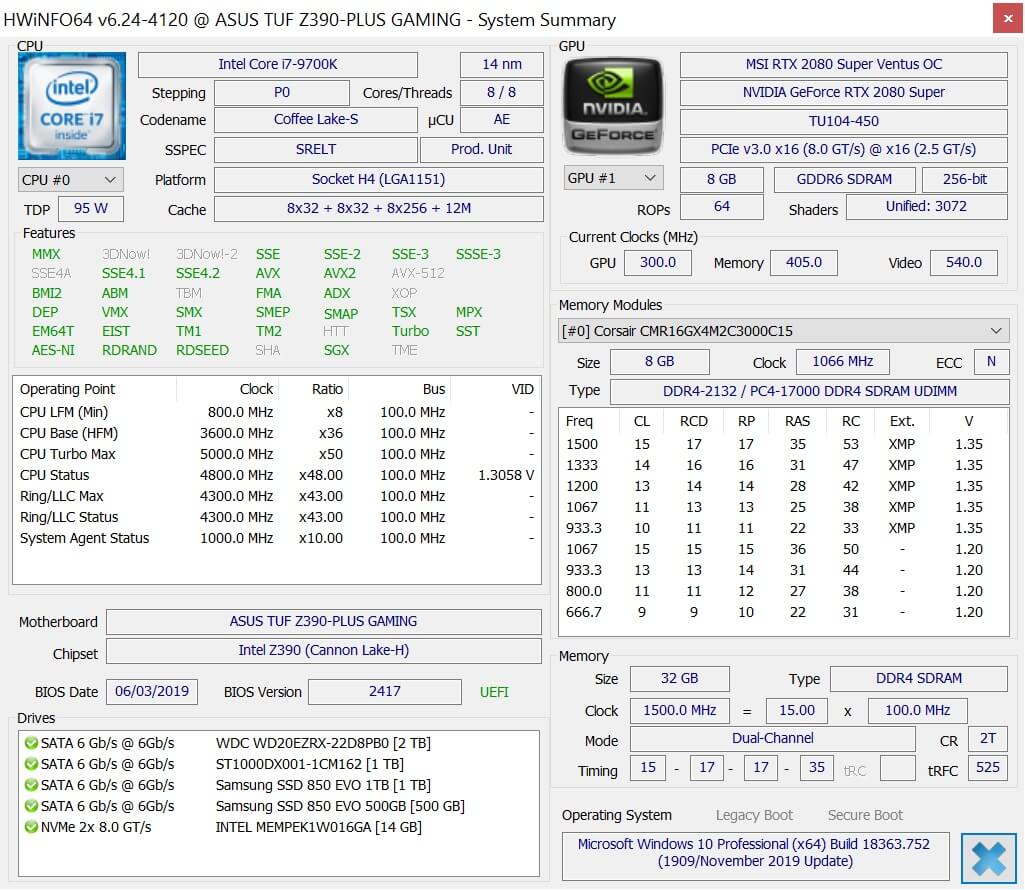
La finestra di riepilogo è pulita e informativa, ma è il report completo del sistema che è il gioiello della corona. Mentre gran parte dei dati possono essere raccolte da Gestione periferiche di Windows’ (Win Key + X, quindi selezionarlo dalla lista), ma i dati sono presentati in un modo molto migliore, ed è molto più completo.
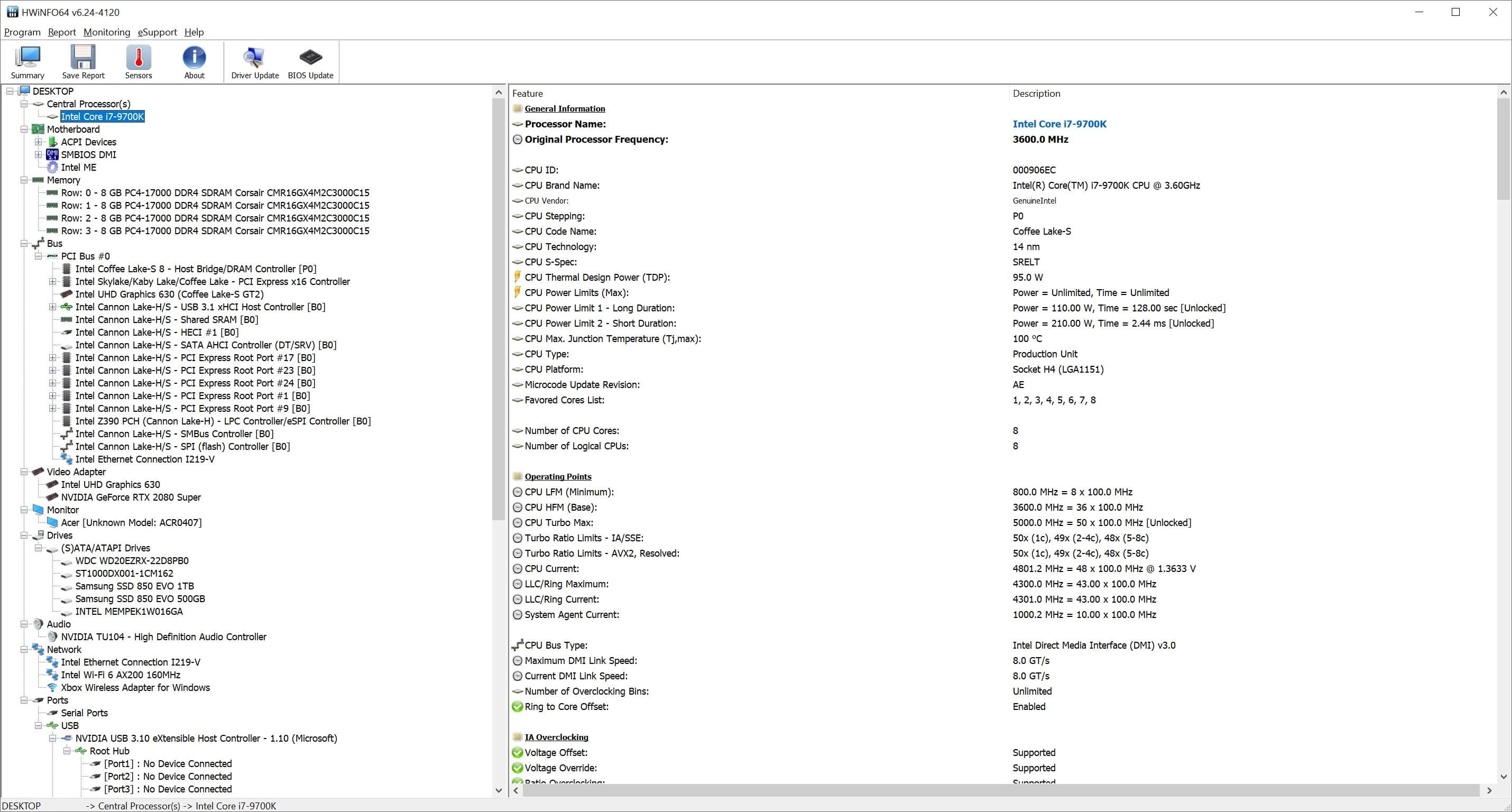
La lettura del sensore attivo è altrettanto ampia, inclusi i dati provenienti da CPU, RAM, scheda madre, scheda grafica, ventole, unità di archiviazione e così via. Vuoi un modo più visivo di visualizzare le statistiche? Basta fare clic su qualsiasi voce nell’elenco di lettura e HWinfo lo mostrerà come grafico (vedi qui).
HWinfo è in circolazione da oltre 20 anni e viene aggiornato quasi ogni mese. E sì, anche questo non ti costerà assolutamente nulla. Lo sviluppatore dello strumento, Martin Malík, merita enormi elogi per il suo progetto di lunga durata. Il programma supporta le versioni a 32 e 64 bit di Windows, e c’è anche uno per DOS!
Speccy
Scarica ora da TechSpot / Website: Speccy
Se HWinfo mostra troppi dettagli per te, allora c’è sempre Speccy. Questo piccolo programma è fatto dagli sviluppatori di CCleaner ed è essenzialmente un riepilogo del sistema. C’è un po ‘ di registrazione del sensore integrato, come puoi vedere nell’immagine qui sotto: i piccoli grafici a barre verdi tracciano attivamente i valori di temperatura o la quantità di RAM, archiviazione, ecc.
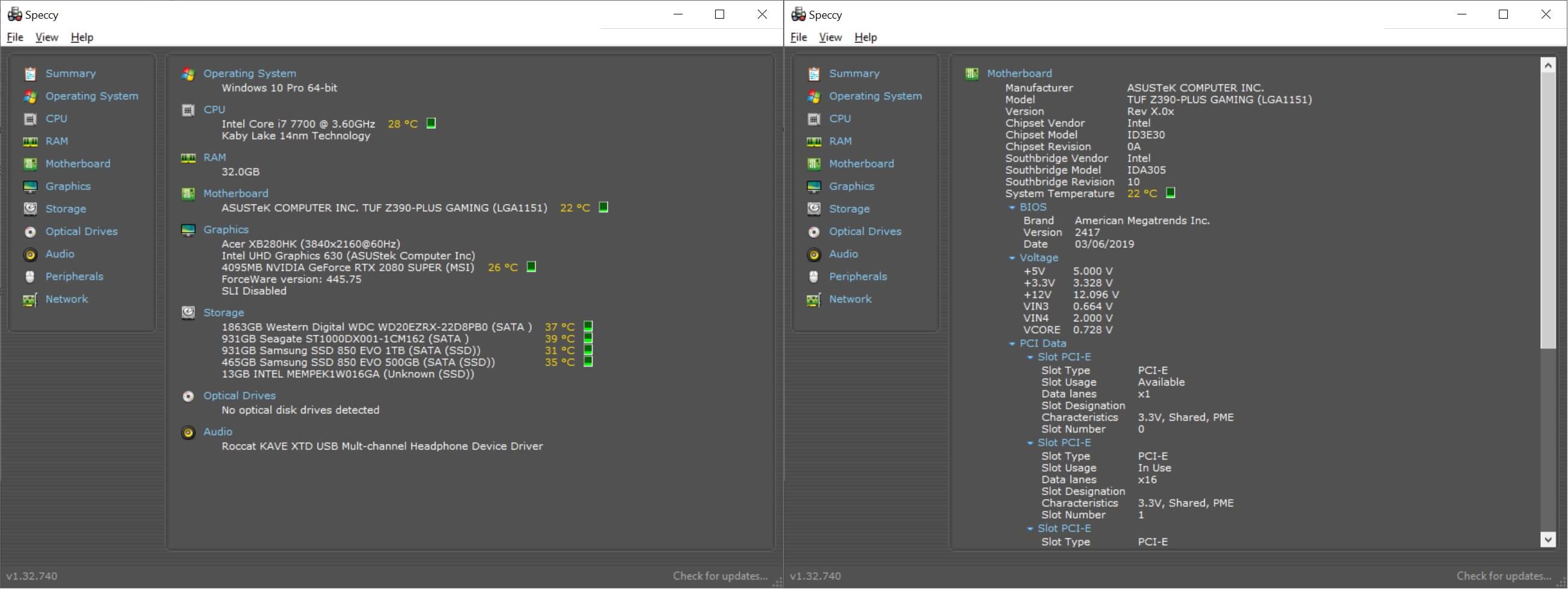
A differenza delle precedenti 3 voci nella nostra lista di programmi, questo non sembra essere aggiornato così spesso. Ad esempio, sta rilevando l’Intel Core i7-9700K nel PC utilizzato per afferrare questi screenshot come un i7-7700K. Speccy è disponibile per i computer basati su Windows ed è libero di utilizzare, ma se si desidera che le funzionalità aggiuntive di aggiornamenti automatici e supporto premium, è attualmente un $19.95 abbonamento annuale.
AIDA64
Scarica ora da TechSpot/Sito Web: AIDA64
Il prossimo nella nostra lista è AIDA64. Il programma è realizzato dagli sviluppatori di software ungheresi FinalWire ed è in circolazione (in diverse forme) dal 2010. La versione standard, AIDA64 Extreme, è molto simile a HWinfo, ma non è gratuita. Il software si presenta come una prova di 30 giorni, con varie uscite limitate, come mostrato di seguito.

Dopo questo periodo, la carica è attualmente $39.95, che abilita tutte le funzionalità del software e fornisce supporto tecnico e aggiornamenti per un anno. Il programma continua a funzionare quando la licenza si esaurisce, ma è necessario rinnovarlo per continuare il supporto.
Quindi perché suggerire questo, quando HWinfo sembra la stessa cosa, ed è gratuito? AIDA64 ottiene un posto nella nostra lista perché ci sono versioni per Android, Windows Mobile e iOS, quindi se vuoi uno scavo completo nelle viscere di un cellulare, allora questo è un modo per farlo.
HWMonitor
Scarica ora da TechSpot / Sito Web: HWMonitor
Se il pensiero di pagare per un programma che monitora le uscite del sensore del vostro hardware ti lascia un po ‘ freddo, allora i creatori di CPU-Z hanno coperto. A poco più di 1,2 MB di dimensione, questa piccola piccola applicazione sarà tutto ciò che serve.
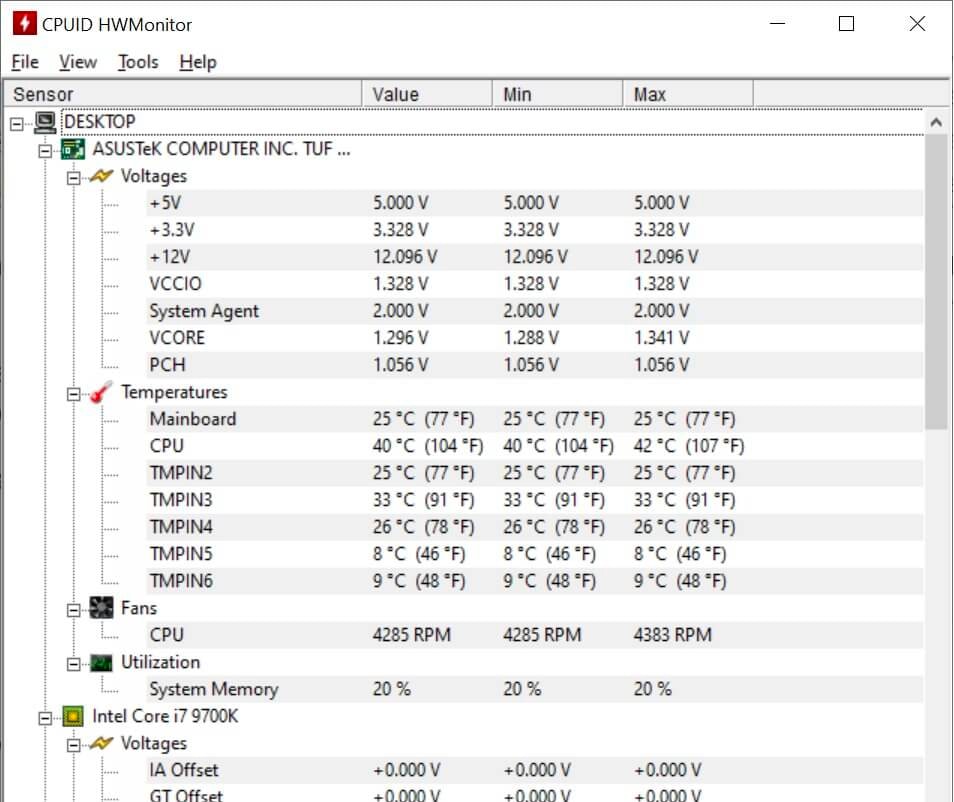
HWmonitor è solo per PC Windows, ma è gratuito e come strumento per tenere d’occhio temperature, velocità della ventola e tensioni, si adatta perfettamente al ruolo. C’è un programma chiamato HWMonitor per Mac, e il nome suggerisce che è una porta piattaforma di questo strumento unfortunately purtroppo non lo è.
Se vi capita di essere in esecuzione un MacBook però, e si desidera temperatura e controllo della ventola, controllare smcFanControl.
Apri HWM
Scarica ora da TechSpot / Website: Open Hardware Monitor
Se stai cercando un programma di monitoraggio per un computer Linux, le tue opzioni sono sfortunatamente piuttosto limitate. Tuttavia, per 10 anni, lo sviluppatore di software Michael Möller ha gestito un progetto open source per aiutare a riempire questa nicchia-incontra Open Hardware Monitor.
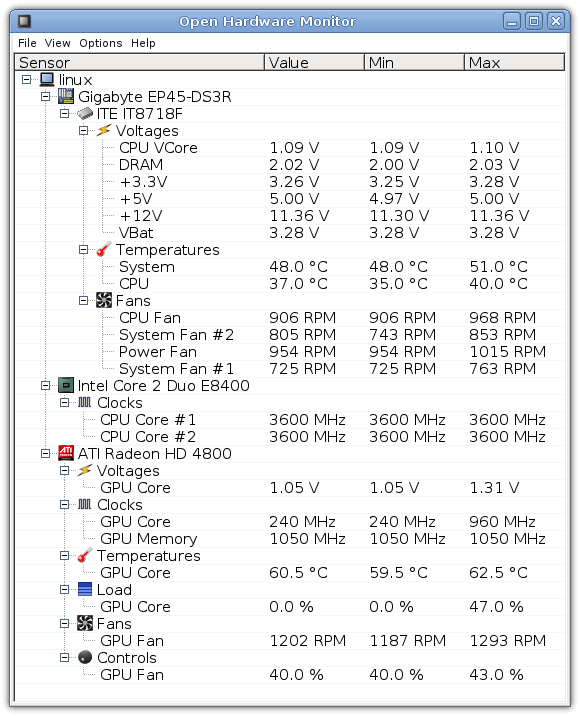
Non c’è alcun costo per il software, ed è disponibile anche per Windows. Sembra e funziona molto come HWMonitor fa, ma abbiamo trovato Open Hardware Monitor per essere un po ‘ snappier per accendere e lavorare.
I-Nex
Scarica ora da TechSpot / Website: I-Nex
Con il monitoraggio coperto, che dire di un riepilogo delle specifiche? Entra nella fase a sinistra: I-Nex. Sviluppato da un piccolo gruppo di programmatori in Polonia, questo strumento Linux-only funziona un po ‘ come CPU-Z fa, ma fornisce anche ulteriori dettagli sui dischi rigidi, sistema audio, e la struttura del sistema operativo.
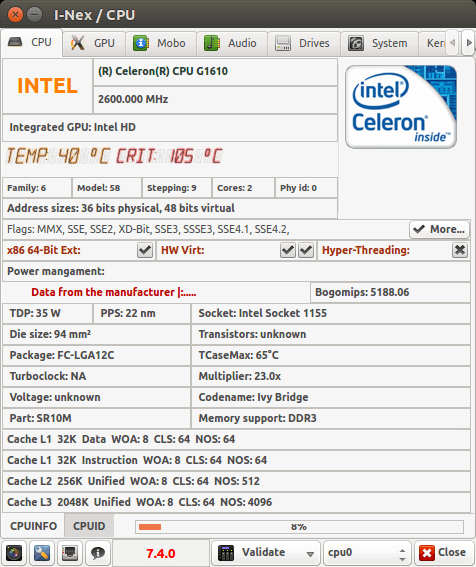
Fonte immagine: T. R. / TechPowerUp forums
Come molte voci in questa lista, I-Nex è gratuito, ma non sembra essere aggiornato regolarmente come gli altri programmi so quindi se la tua Linux box sta imballando l’hardware più recente, potrebbe non riconoscerlo correttamente.
Parte 2: Programmi per testare il tuo hardware
Ora hai tutti gli strumenti di monitoraggio necessari, ma come fai a sapere se il tuo dispositivo sta eseguendo esattamente come dovrebbe fare? Questo è uno dei motivi per cui abbiamo benchmark.
Ci sono un sacco di programmi di benchmark là fuori, e un sacco di giochi che hanno una funzione di benchmark integrato in loro (alcune volte, ma non sempre usiamo quelli). I giochi sono ottimi per testare la tua GPU, ma per questo articolo abbiamo scelto 13 pezzi di software che sono comunemente usati nelle recensioni di hardware o che forniscono funzionalità di test aggiuntive che i giochi non possono fare.
Non abbiamo incluso programmi in grado di monitorare e registrare il frame rate di un gioco, come FRAPS o Afterburner di MSI, in quanto questi non testano direttamente il computer; tuttavia li esamineremo in un articolo di follow-up.
Sandra 20/20
Scarica ora da TechSpot / Website: Sandra 20/20
Per avviare la sezione benchmark, stiamo usando un altro strumento di analisi del sistema di lunga durata: SiSoft Sandra. Sul valore nominale, potrebbe sembrare di offrire solo le stesse caratteristiche di HWinfo e AIDA64, ma a differenza di questi programmi di sintesi, Sandra viene imballato con una serie di strumenti di benchmarking.
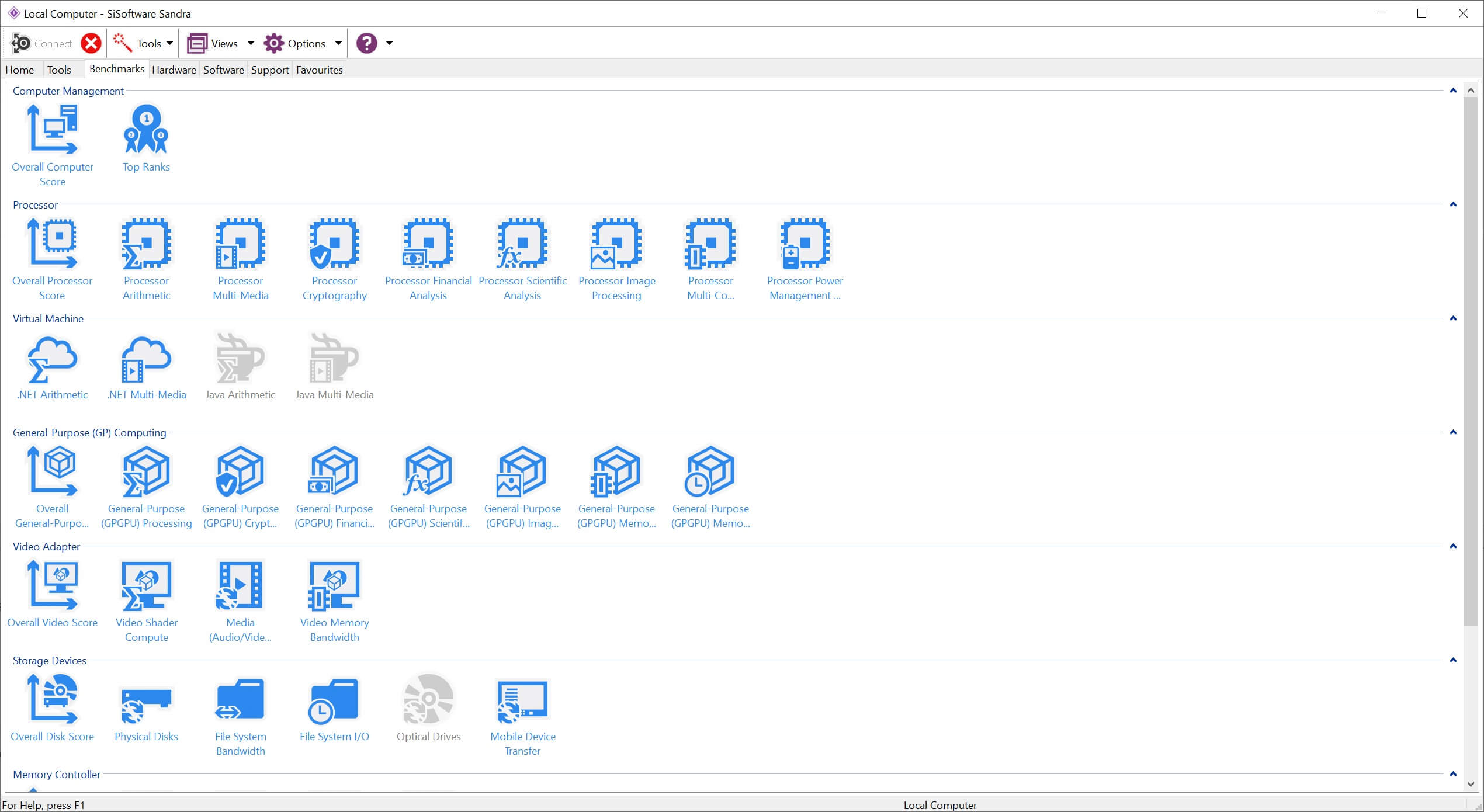
L’elenco dei test è completo, ma la maggior parte di essi è specifica per un particolare compito, come la matematica coinvolta nell’elaborazione delle immagini. Fortunatamente, c’è un test generale del computer, ma una parola di cautela: funziona per un lungo periodo di tempo, e il computer potrebbe bug out (schermo si spegne, fan RGB glitch, ecc) durante il test, come è davvero intenso.

La pagina dei risultati confronta i risultati con altre piattaforme benchmark, oltre a fornire una ripartizione dei singoli fatti e cifre. Per gli amministratori di sistema e costruttori di PC, Sandra copre tutte le basi; non è così amichevole verso l’utente generale del PC però.
Sandra è disponibile solo per Windows, ma la versione’ Lite ‘ è gratuita e viene fornita con una vasta gamma di test. Il prezzo di aggiornamento per sbloccare tutto è attualmente un piuttosto ripida $69.99, ma può essere installato su un massimo di 5 diversi PC. Ci sono più versioni per i professionisti e vari settori industriali (che richiedono più licenze e monitoraggio remoto), ma i loro prezzi sono significativamente più alti, che vanno da $199.99, tutta la strada fino a $2.195.
PCMark 10
Scarica ora da TechSpot / Sito Web: PCMark 10
Se stai cercando un benchmark più generale che metta alla prova il tuo PC Windows in una varietà di situazioni comuni (applicazioni per ufficio, streaming video, giochi, ecc.), controlla PCMark 10. Originariamente realizzato da Futuremark, in Finlandia (in seguito acquisito da UL), il programma è stato in giro in varie revisioni dal 2002.
Esiste una versione gratuita “Basic” che esegue un singolo test di benchmark complessivo; sbloccare il resto dei test e altre funzionalità ti riporterà a $29.99; se siete dopo ancora più test (come la durata della batteria, le prestazioni di archiviazione, e test applicativi specifici) e un maggiore controllo sul programma, allora avrete bisogno di spendere $1.495 ogni anno per l’edizione ‘Professional’.
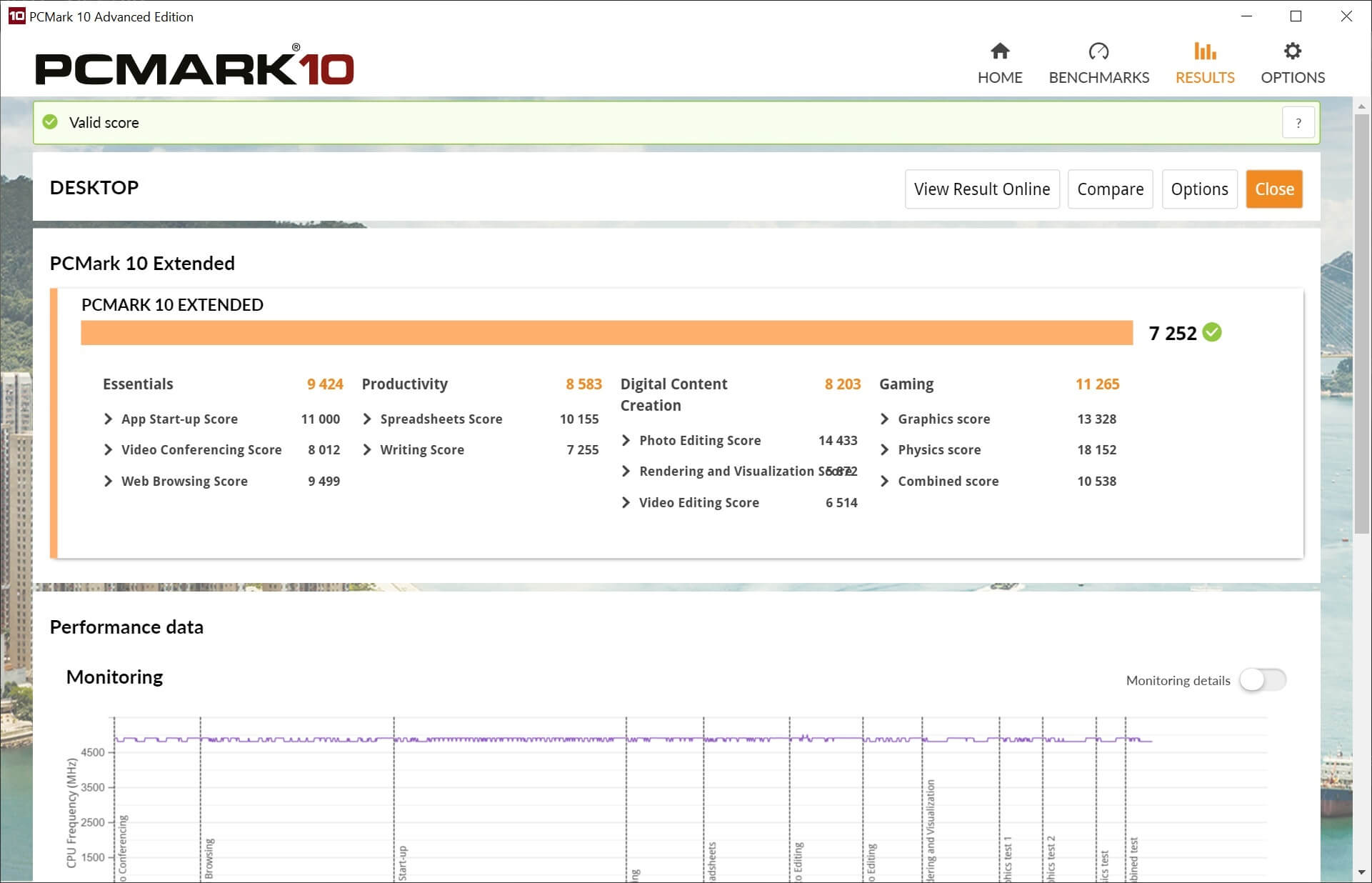
PCMark controlla varie cose durante il test, come il carico della CPU e la temperatura, e i risultati possono essere caricati nel database UL, per il confronto con altri sistemi. Esiste una versione separata di PCMark per dispositivi Android.
3DMark
Scarica ora da TechSpot / Sito Web: 3DMark
Un altro strumento di benchmark UL e ancora più popolare, 3DMark è apparso quasi 22 anni fa ed è stato uno dei modi standard per testare le schede grafiche-anche se i giochi hanno assunto questo ruolo, per la maggior parte. Questo perché si concentra sull’esecuzione di carichi grafici 3D intensivi, utilizzando la più recente tecnologia di rendering supportata dalle moderne schede grafiche.
Ci sono versioni separate per Windows, Android e iOS, ed è disponibile in una versione gratuita ‘Base’ che ha 4 test standard. Il $29.99 prodotto ‘avanzato’ ti dà tutti i test, tra cui uno Stress Test in loop e cosiddetti test di funzionalità che analizzano alcune funzionalità hardware o di rendering, e l’acquisto consente di personalizzare le impostazioni grafiche.
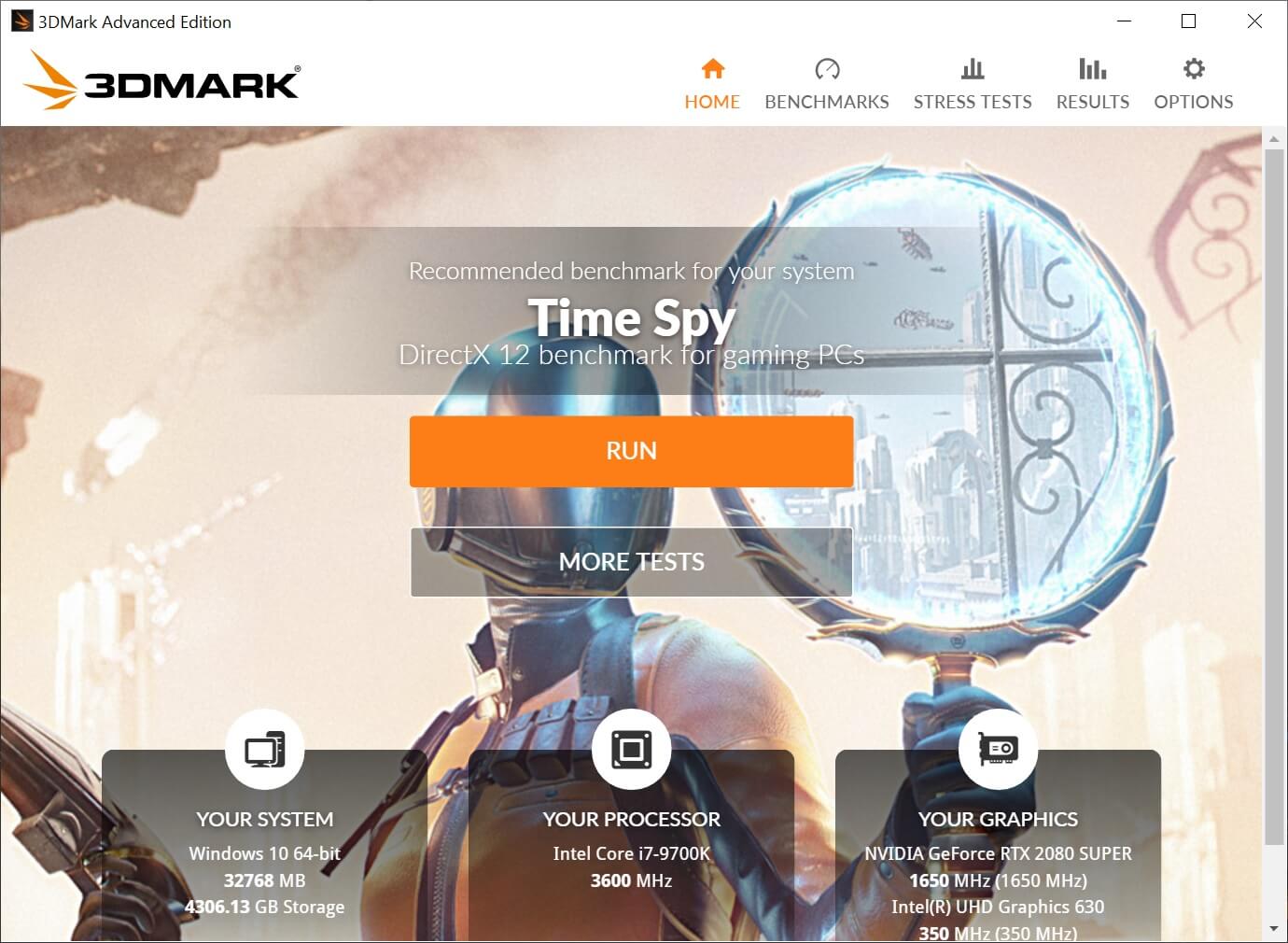
L’edizione ‘Professionale’ di 3DMark, rivolta agli specialisti del settore, offre un maggiore controllo sull’automazione e sulla configurazione dei test, costa anche $1.495 all’anno ma l’unico test extra che ottieni è uno strumento di qualità dell’immagine!
3DMark consente inoltre di caricare su un database e confrontare il PC con altre configurazioni.

3DMark è ancora popolare tra la comunità di overclocking e i punteggi migliori nel database sono spesso PC raffreddati con azoto liquido, tutti con clock a livelli estremi (ad esempio un 28 core, 3.8 GHz CPU spinto a 5.8 GHz).
Cinebench 20
Scarica ora da TechSpot / Website: Cinebench
Il prossimo è un altro classico benchmark: lo strumento Cinebench è in realtà una versione molto ridotta di un programma di rendering chiamato Cinema 4D, di Maxon. Quando lo si esegue, l’applicazione utilizza la CPU per produrre una singola immagine, ma tutto fatto con le più recenti tecniche di ray tracing.
La GPU non viene utilizzata nel test, se non per inviare l’output al monitor, ma è ottima per analizzare quanto bene una CPU gestisce thread e memoria. Cinebench può essere configurato per rendere la scena usando una quantità impostata di thread, iniziando con solo 1 (essenzialmente solo un core della CPU) e poi fino a 256.
Anche se il processore non supporta molti thread, il benchmark verrà comunque eseguito, poiché ogni stringa di istruzioni elabora una piccola area dell’immagine – in altre parole, l’utilizzo di più thread significa solo che ogni sezione renderizzata è più piccola.

Troverai i risultati di Cinebench in quasi tutte le revisioni della CPU sul Web, ma tieni presente che le versioni precedenti non eseguono lo stesso test, quindi i risultati non sono paragonabili. Anche se non è un allenamento dettagliato per l’intero sistema, non c’è niente di meglio che guardare il nuovo processore multicore strappare attraverso la scena. E ‘ totalmente gratuito, e disponibile per Windows e macOS.
Un altro popolare benchmark della CPU basato sulle attività di rendering è Corona. Questa applicazione si basa sul Renderer Corona 1.3 e consente di confrontare le prestazioni della CPU contro un grande database di risultati.
Basemark GPU
Scarica ora da TechSpot / Sito Web: Basemark GPU
Basemark potrebbe sembrare un po ‘ un clone 3DMark (e parte del team di sviluppo sono ex dipendenti Futuremark) ma questo test grafico ha un importante vantaggio rispetto al suo rivale finlandese: ci sono versioni per Windows, Linux, macOS, Android e iOS. Quindi, se sei un tester hardware professionale o hai solo un sacco di attrezzi da controllare, la GPU Basemark potrebbe soddisfare le tue esigenze.

Per un singolo test di rendering, è un download piuttosto grande a poco meno di 1 GB; e se vuoi esplorare quanto bene la tua scheda grafica gestisce diversi tipi di compressione delle texture, c’è ancora di più da tirare giù dai loro server. Basemark supporta 3 diverse API grafiche: DirectX 12, OpenGL e Vulkan, che lo rendono unico nel mercato in cui compete.
Esiste una versione gratuita per tutte le piattaforme, ma se vuoi sbloccare la possibilità di automatizzare il test o configurarli al di fuori di ciò che Basemark ha impostato, probabilmente sei sfortunato. Questo perché queste funzionalità sono disponibili solo nell’edizione aziendale e non c’è un prezzo pubblico per questo!
OCCT
Scarica ora da TechSpot/Website: OCCT
Se sei in overclocking o hai appena costruito un nuovo sistema e vuoi testare quanto sia stabile, allora vorrai un programma per testare il tuo computer. OCCT (Overclock Checking Tool) si adatta molto bene al conto e, sebbene sia solo per le macchine Windows, può monitorare una varietà di sensori e livelli hardware mentre è in esecuzione.
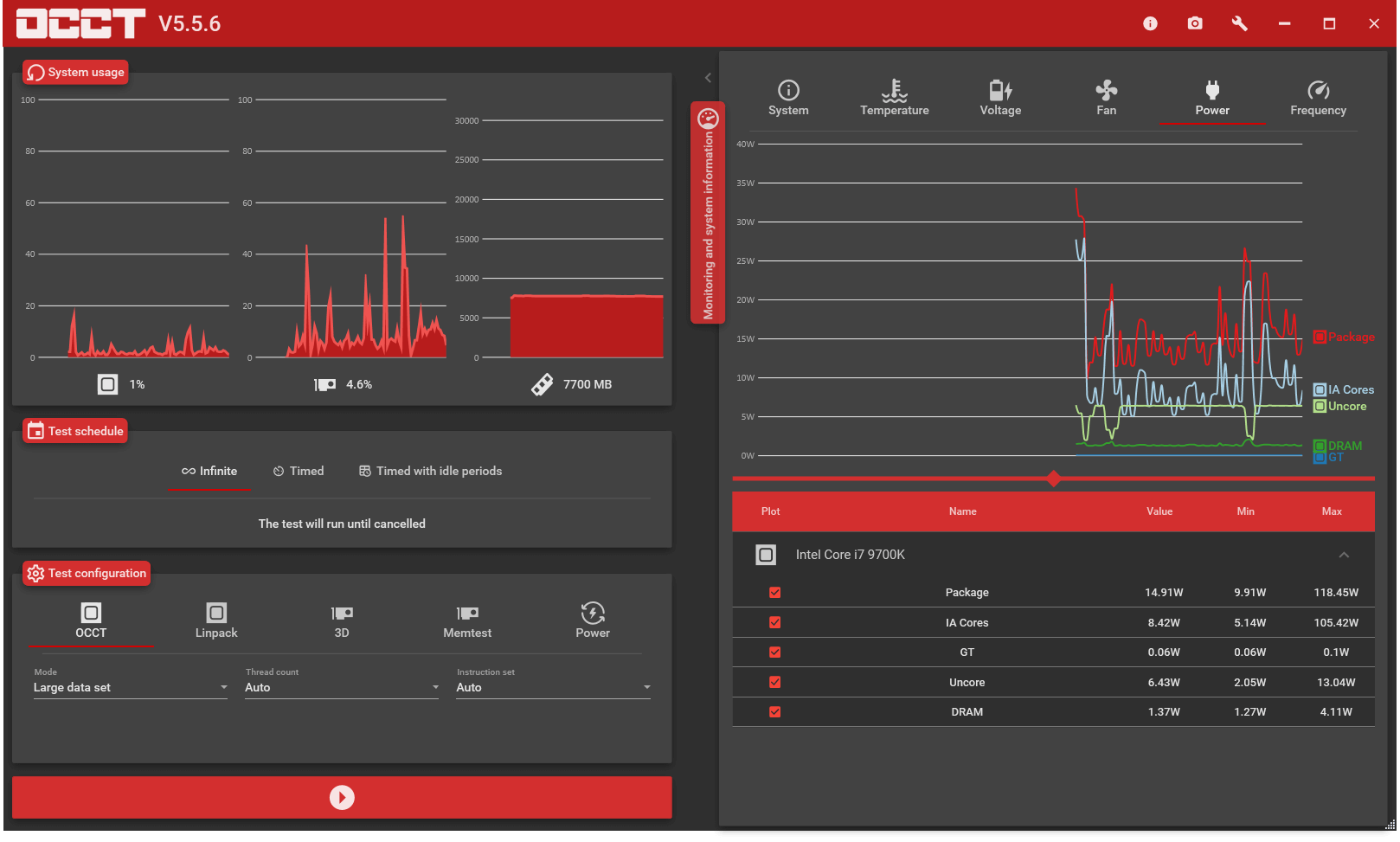
Non c’è una vasta gamma di test nell’app, ma fanno esattamente quello che dovrebbero: caricare la CPU, la GPU o la RAM e dare loro un buon allenamento. OCCT è gratuito per uso generale, anche se ti chiede un 1 1 per sbarazzarti della finestra di promemoria, ogni volta che esegui un test. Tuttavia, che buck durerà solo per un mese: i creatori del programma carica $10 per un anno, o eternity 15 per l’eternità, per fare la stessa cosa.
Blender Benchmark
Scarica ora da TechSpot/Website: Blender Open Data
Blender è un software open source per la modellazione 3D, il rendering, l’animazione e la post-produzione. Il benchmark si basa su questo software ed è stato sviluppato dal team del progetto per raccogliere i risultati dei test hardware e fare confronti tra hardware di sistema, installazioni e per aiutare gli sviluppatori a monitorare le prestazioni durante lo sviluppo di Blender.
Il benchmark Blender è disponibile per Windows, Linux e macOS.
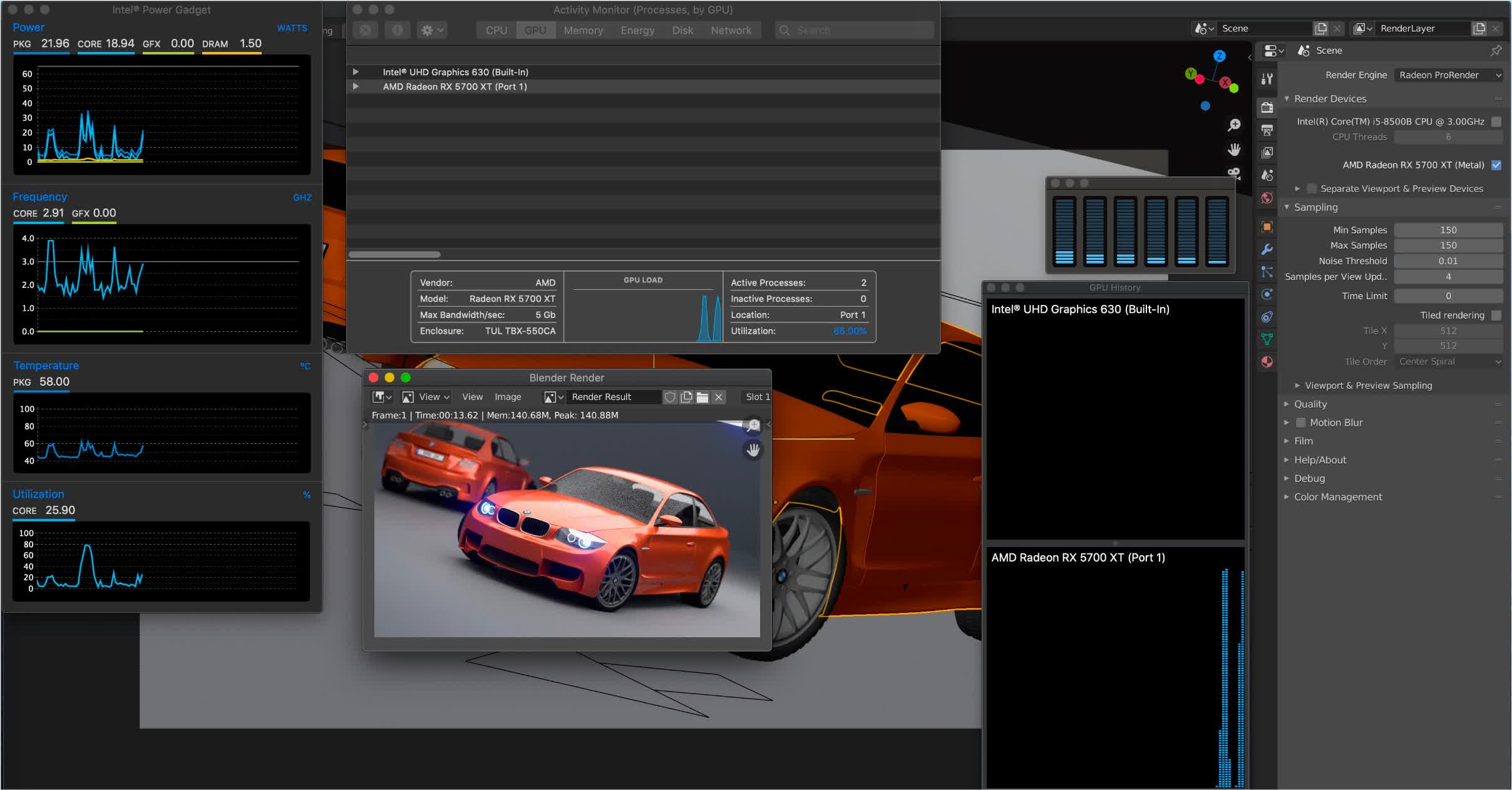
Il benchmark può essere eseguito online o offline. Il benchmark esegue Blender e rende i file di produzione, con la possibilità di caricare i risultati sul portale Open Data su blender.org.
Geekbench 5
Scarica ora da TechSpot / Sito Web: Geekbench
Un altro strumento di benchmarking popolare è Geekbench, da Primate Labs. Questo è stato anche intorno per molto tempo, ma in passato, ha anche avuto la sua giusta quota di critiche negative, in particolare dalla figura chiave del settore Linus Torvalds. Detto questo, è stato uno dei pochissimi programmi di test disponibili per tutte e 5 le principali piattaforme: Windows, Linux, macOS, Android e iOS.
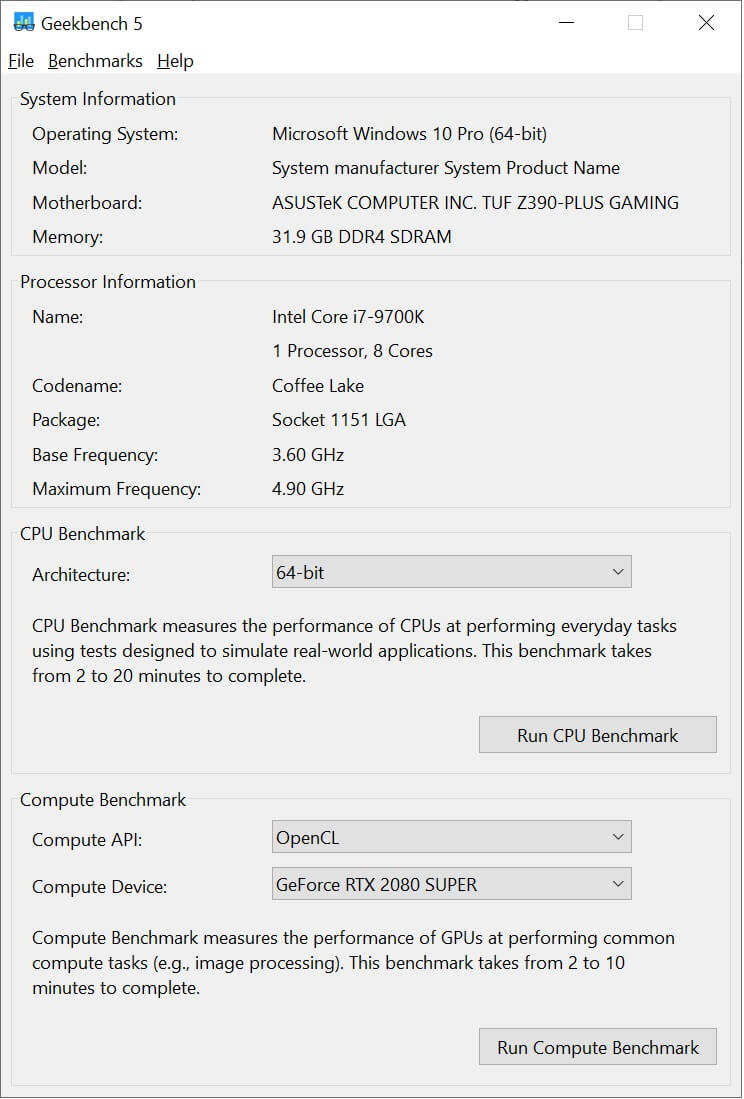
L’interfaccia è semplice come vengono, e non ci sono grafici di fantasia mentre è in esecuzione. Invece, esegue tranquillamente una serie di test, eseguendo calcoli utilizzati in vari carichi di lavoro computazionali e visualizza i risultati sotto forma di elenco di punteggi.
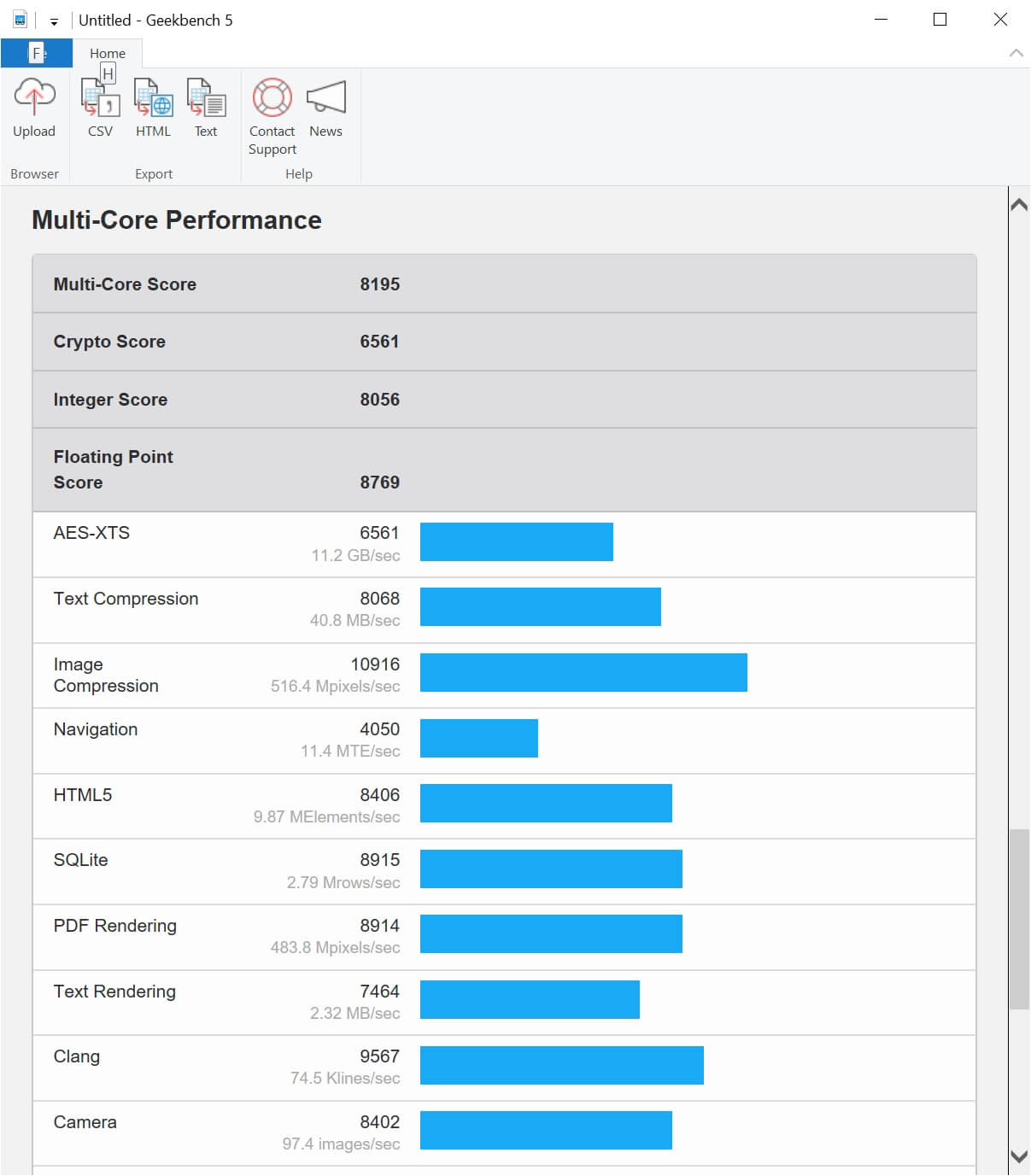
Come molti strumenti di benchmark, i risultati possono essere caricati nel database online del produttore, il che significa che puoi confrontare i tuoi risultati con altri sistemi o condividere i tuoi.
Ora alla versione 5.0, Geekbench si presenta come una versione gratuita, illimitata ‘prova’, che fa tutto il necessario per. Per $9,95, però, si riceve la possibilità di gestire i risultati online, e per $99.99 si arriva a configurare completamente cosa e come il programma sta facendo (ma questo è davvero rivolto a uso commerciale).
Novabench
Scarica ora da TechSpot / Website: Novabench
Se stai cercando un altro tester multi-piattaforma, dovresti considerare di dare un’occhiata a Novabench. Disponibile per Windows, Linux e macOS, questo strumento di benchmark offre test su CPU, GPU, RAM e disco rigido.
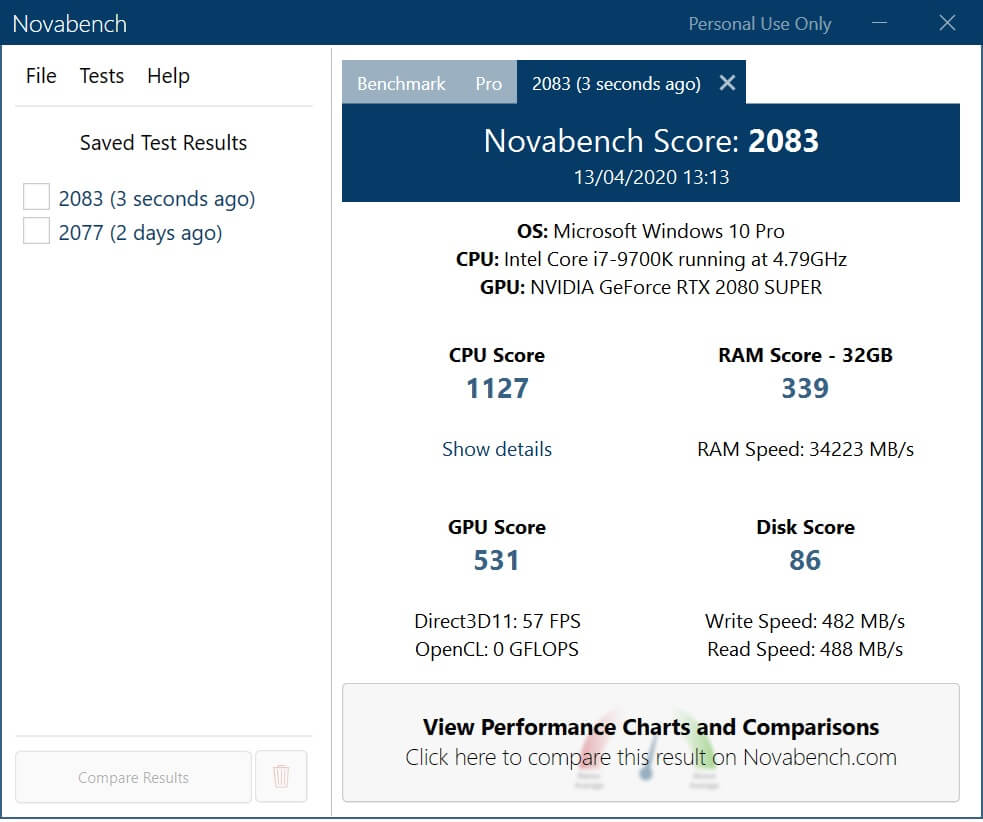
Mentre manca la fedeltà grafica di artisti del calibro di 3DMark o la gamma di test analitici che Sandra offre, l’intero benchmark è breve e dolce (è molto più veloce di Sandra, per esempio) e c’è anche una funzione di confronto online. Consegnando over 19 si otterrà la versione ‘ Pro ‘ dello strumento, e per questo si ottiene il monitoraggio della temperatura, un test di usura della batteria per i computer portatili, e più opzioni di configurazione.
Phoronix Test Suite
Scarica ora da TechSpot | Sito Web: Phoronix
Che cosa succede se si desidera benchmark del computer (Windows, Linux, o macOS-based), ma non si vuole pagare per il set completo di funzionalità? O diciamo che sei un professionista IT e hai bisogno di testare e monitorare in remoto l’hardware, che cosa allora? Bene, è semplice: la suite di test Phoronix open source è ciò di cui hai bisogno.
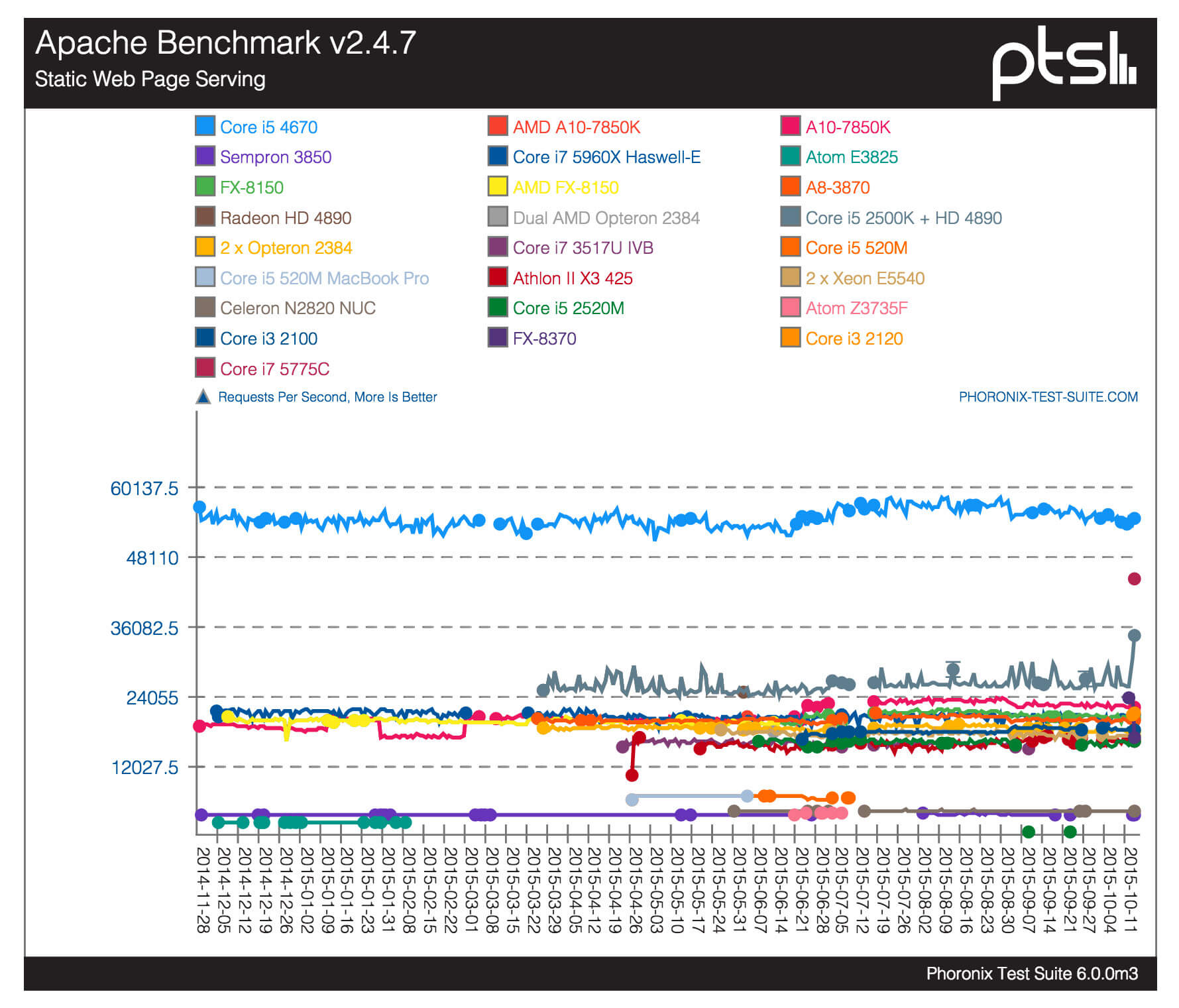
Una parola di cautela è necessaria però: Phoronix non è per il generale, o anche appassionato, consumatore. Devi essere molto a tuo agio con l’utilizzo di un’interfaccia a riga di comando e capire cosa viene testato e come funziona ogni benchmark. Ma se sei un gestore di rete o uno sviluppatore di sistema, allora non troverete una migliore collezione di strumenti di benchmarking altrove.
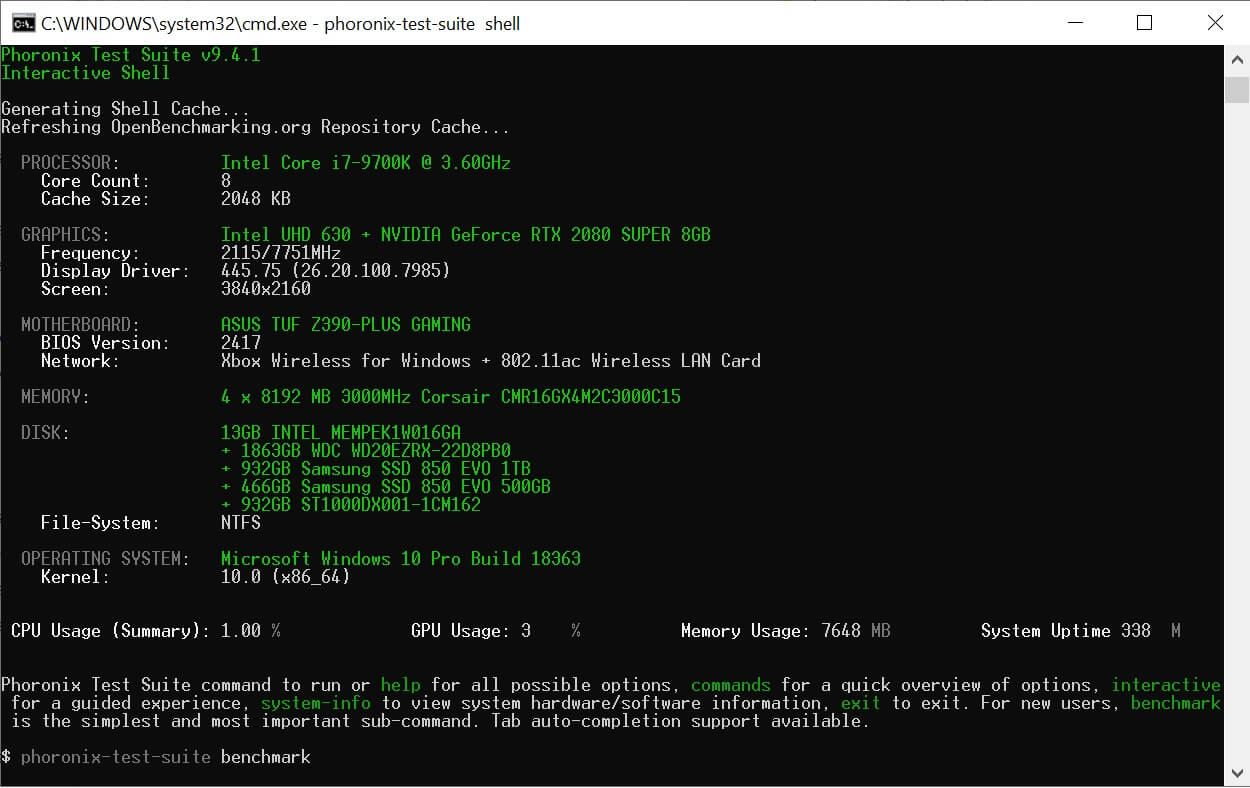
Il download predefinito viene fornito con un vasto numero di test, ma altri possono essere acquistati tramite il sito Web di supporto OpenBenchmarking.
7-zip
Scarica ora da TechSpot / Sito Web: 7-zip
7-zip è un’app di compressione di file, ma si dà il caso che contenga una piccola funzionalità di test: crea alcuni dati spazzatura e quindi utilizza l’algoritmo LZM per comprimerlo e decomprimerlo, senza alcuna perdita di dati. Basta andare su ‘Strumenti’, fare clic su ‘Benchmark’, e via. Chiaramente questo non è uno strumento di benchmarking, ma è quasi sempre mostrato nelle recensioni della CPU perché presenta uno scenario di test del mondo reale.
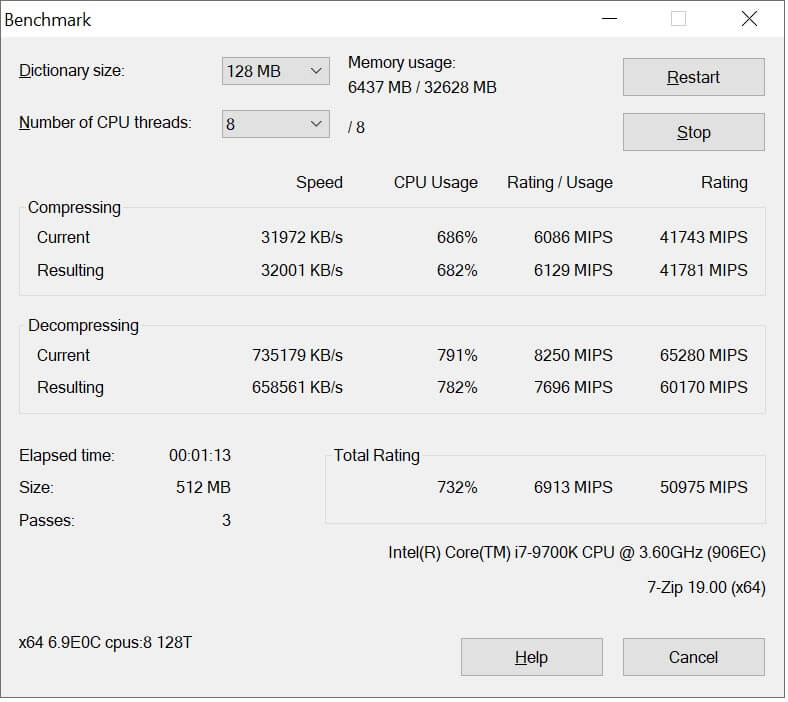
Il test di compressione è buono per vedere quanto siano capaci la cache della CPU e la memoria di sistema, in termini di larghezza di banda e latenza; i risultati di decompressione sono più influenzati dalla struttura interna della CPU e dal modo in cui gestisce le operazioni intere casuali e ramificate. Quindi, se stai cercando di confrontare questi aspetti tra diverse marche e modelli di processori, 7-zip è comodo da usare e come Cinebench, i suoi risultati sono spesso mostrati nelle recensioni della CPU.
La parte migliore del programma è che non c’è alcun costo, ed è disponibile per gli utenti Windows e Linux.
Unigine Sovrapposizione
Scarica ora da TechSpot | Sito Web: Unigine
La prossima voce nella nostra lista di benchmarking è in realtà una raccolta di programmi, tutti realizzati da Unigine, che hanno sviluppato motori grafici 3D per le industrie di gioco e visualizzazione per 15 anni. Hanno 3 benchmark grafici, ma come due di loro sono un po ‘ vecchio per i sistemi moderni, ci limiteremo a bastone con il loro ultimo, chiamato sovrapposizione.

Le immagini sono belle da vedere (con alcune parti spingendo 6 milioni di triangoli al telaio, con 30 attivo fonti di luce), mentre il test è in esecuzione, e come 3DMark, è possibile impostare il rendering della grafica con una risoluzione superiore a quella di uscita del monitor — è molto veloce shader routine di scala, che per sullo schermo. Quindi, se vuoi dare alla tua GPU un allenamento decente, allora questo è un modo rapido di farlo.

Anche come il benchmark UL, si ottiene un punteggio alla fine del benchmark che è possibile caricare e confrontare. Ci sono versioni per Windows e Linux, e l’edizione ‘Basic’ è gratuito; $19.95 sblocca uno stress test che attraversa molti cicli per vedere quanto sia stabile il sistema è, e permette di caricare i risultati di classifiche di Unigine. Se vuoi più opzioni per eseguire l’app e analizzare i risultati, dovrai ottenere la versione “Professional”, che costa uno sbalorditivo $995, ma questo non è rivolto agli utenti generali.
CrystalDiskMark
Scarica ora da TechSpot/Website: CrystalDiskMark
Dove Unigine benchmark si concentra sulla grafica 3D, questo è tutto sul tuo storage specifically in particolare, quanto velocemente può leggere e scrivere dati su di loro, in vari modi. CrystalDiskMark è molto semplice, ma non c’è niente di sbagliato in questo.
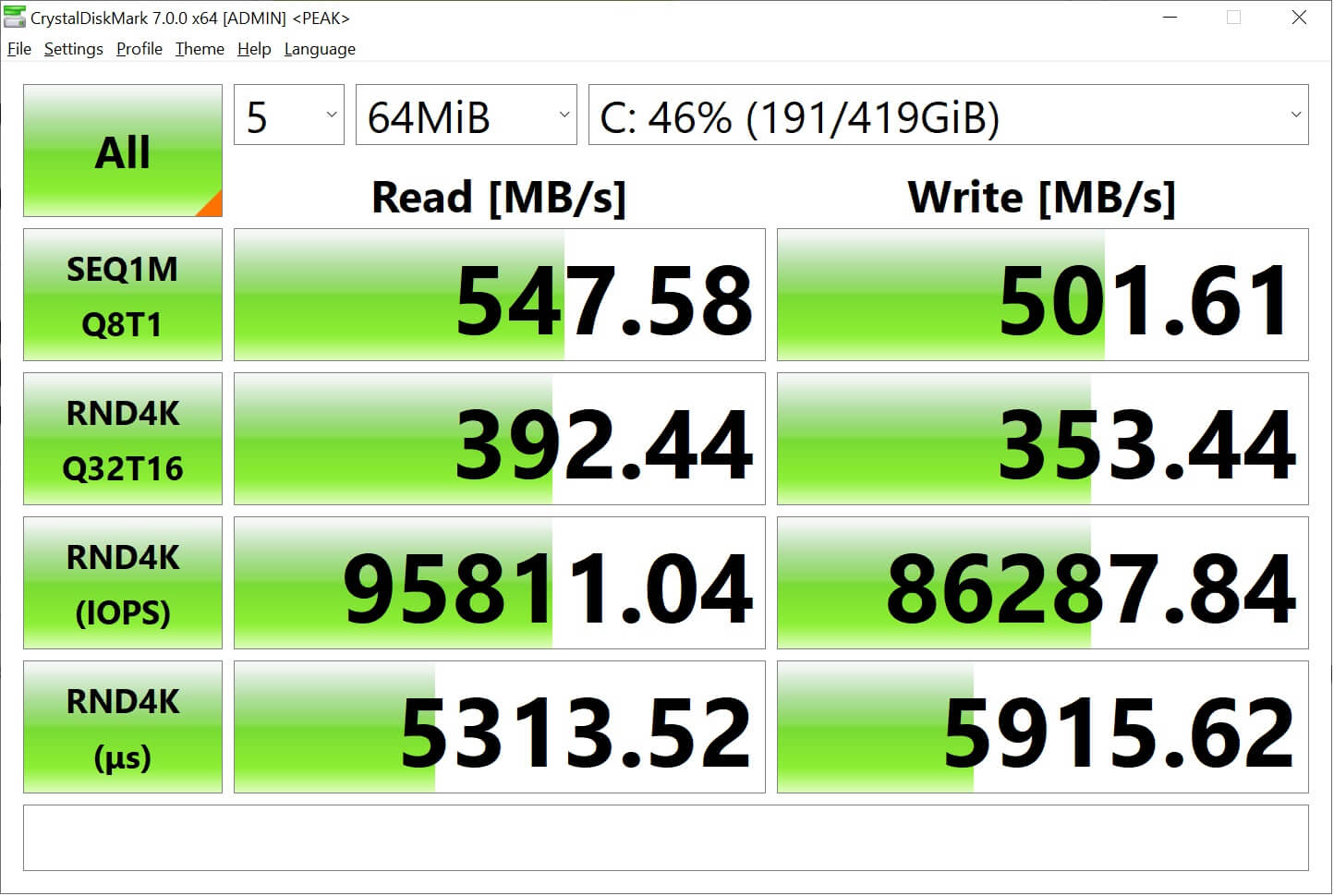
Non c’è un punteggio complessivo, ma il test ha una gamma di scenari di impostazioni, dai carichi di lavoro “realistici” ai controlli delle prestazioni di picco. Quest’ultimo è utile per verificare che tutto sia impostato correttamente.
Ad esempio, i risultati di cui sopra sono per un SSD collegato a SATA che ha richiesto cifre sequenziali di lettura/scrittura rispettivamente di 540 e 520 MB/s respectively i risultati di SEQ1M mostrano che questo è praticamente il caso.
CrystalDiskMark è gratuito e disponibile solo per PC Windows.
PerformanceTEST
Scarica ora da TechSpot / Website: PerformanceTEST
Nessun articolo della lista dovrebbe essere senza almeno una scelta controversa, e questo non è diverso! Abbiamo scelto PerformanceTEST per PassMark, non perché faccia qualcosa di male, ma ad alcune persone non piace a causa del modo in cui calcola il punteggio nei test della CPU. I fan su entrambi i lati della battaglia AMD vs Intel a volte sostengono che il loro modello preferito viene rappresentato ingiustamente, ma questa è solo la natura del benchmarking. È sempre meglio utilizzare più di un programma per ottenere una buona panoramica delle funzionalità del sistema.
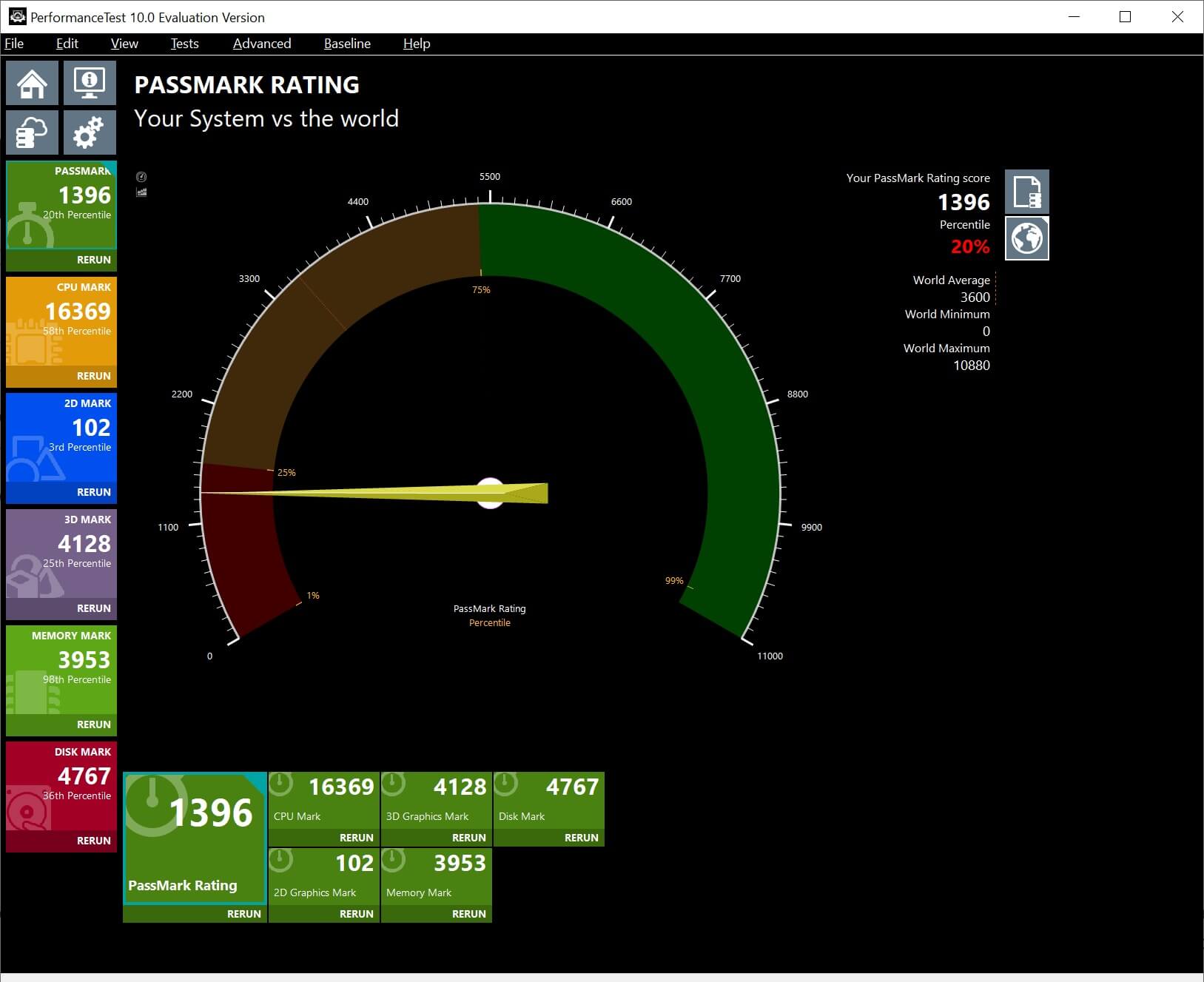
PerformanceTEST esegue una discreta gamma di test su CPU, GPU, RAM e disco rigido per generare un punteggio complessivo e, come molti altri, questo può essere caricato su un database online e confrontato con altri sistemi. Alcuni dei test grafici (2D e 3D vengono testati) sono fantastici da guardare, anche se solo un po ‘ sul lato trippy.
La parte controversa di questo strumento di benchmarking è che non esiste una vera versione completamente gratuita: puoi avere una copia di valutazione di 30 giorni, ma dopo quel periodo di tempo, dovrai spendere 2 29 per sbloccare i test avanzati e 12 mesi di aggiornamenti gratuiti, e poi un altro $13.50 per mantenere il supporto. Rispetto a ciò che SiSoftware offre con Sandra 20/20 o UL con PCMark 10, una versione di prova limitata nel tempo sembra un po ‘ obsoleta. Detto questo, offre un sacco di informazioni sui test, e se si esaminano un sacco di macchine e componenti, andando per la versione completa non è troppo male di un affare.
Un sacco di strumenti
Così ci si va, un sacco di software consigliato per analizzare, monitorare, benchmark e stress test i dispositivi informatici. Ce ne sono molti altri là fuori, ma pensiamo che questi soddisferanno le esigenze di quasi tutti. Se pensi che abbiamo perso qualsiasi grande, sentitevi liberi di indicarci nella giusta direzione nei commenti.
Pensiamo anche che sia importante sottolineare che il benchmarking di un computer può spesso metterlo sotto un carico con cui potrebbe non essere stabile. Quindi, prima di eseguire il test, assicurati sempre di aver eseguito il backup di tutti i tuoi dati e se le cose iniziano a sembrare molto insolite (ad esempio temperature molto elevate, pixel dispari sullo schermo), interrompere immediatamente il programma.
E, naturalmente, c’è di più nel benchmarking… leggi la nostra guida di follow-up alle best practice, il benchmarking nella vita reale utilizzando i giochi e come analizzare i risultati.
Leave a Reply